当我们在输入文档的时候,很多朋友都遇到了一个问题,那就是单击回车后,系统自动给文档添加上了编号,但有时候我们并不需要给文档添加编号,今天我们就来教大家,如何在WPS文字与Word文字当中取消自动编号的方法,具体怎么操作呢,一起来学习一下吧。

取消文档自动编号的方法
首先,我们单击工具栏文件,在下拉菜单下选择工具,然后选择选项。
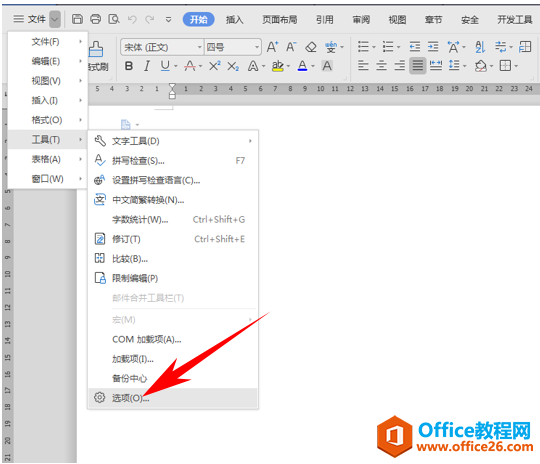
WPS 打印excel文档始终显示标题
当我们打印文档的时候,经常打印第二页的时候就显示不出标题来了,那如何在打印的时候在第二页也显示呢,今天我们就来教大家,如何在WPS表格与Excel表格当中打印表格每一页都显示标题呢
弹出选项的对话框,在分类里选择编辑。

然后拉到下方,我们看到一个自动编号的选项,将键入时自动应用自动编号列表和自动带圈编号前面的对勾去掉,单击确定。
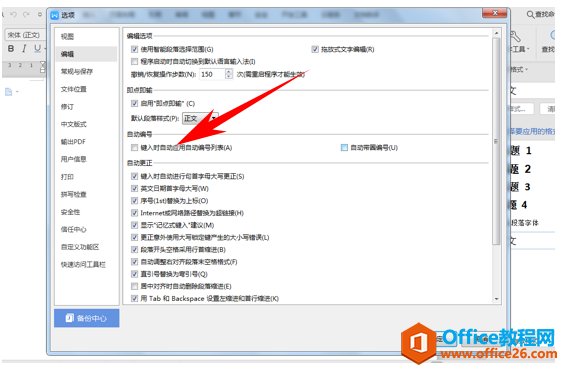
那么,在WPS文字与Word文字当中,取消文档自动编号的方法,是不是非常简单呢,你学会了吗?
WPS word取消文档自动编号的方法的下载地址:
WPS 如何对Word文档设置编辑限制功能
当我们的文档有很多人查看的时候,难免会有被更改的风险,之前我们教过大家给文档添加密码的方法,那么今天我们就来教大家另外一种对文档设置编辑限制功能的方法,具体怎么操作呢,


